RAID (Redundant Array of Independent Disks) wird häufig zur Datensicherheit und Leistungssteigerung eingesetzt. Dennoch können RAID-Ausfälle aufgrund von Festplattenkorruption, versehentlichem Löschen, Hardwarefehlern oder Softwareproblemen auftreten.
Wenn Sie wichtige Dateien auf Ihrem Mac-RAID-System verloren haben, keine Panik. Es gibt mehrere Möglichkeiten, um Daten von RAID auf dem Mac wiederherzustellen.
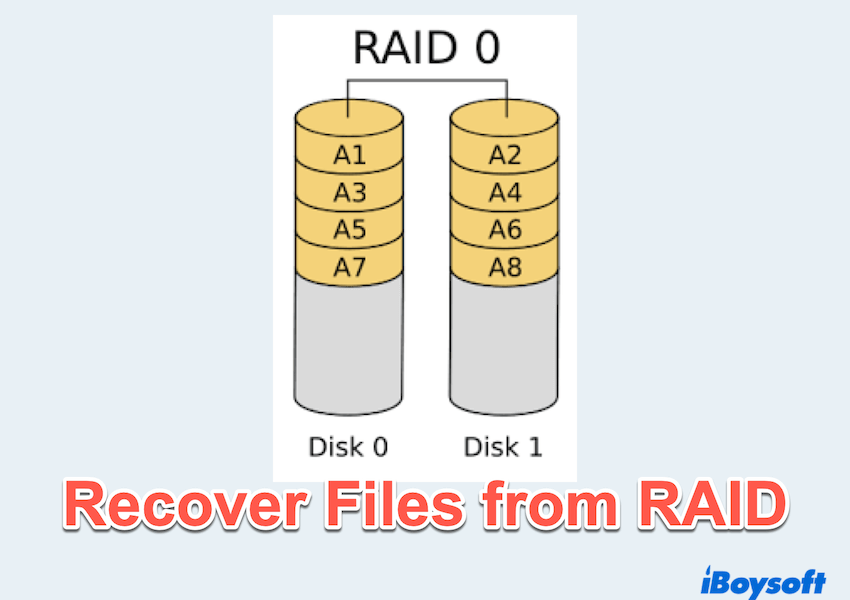
Wie man Daten von Mac RAID wiederherstellt
Nachdem Sie Ihren Mac-Papierkorb überprüft haben und nichts gefunden haben, können Sie Schritt für Schritt versuchen, Daten von RAID wiederherzustellen.
Methode 1: Wiederherstellen von RAID-Daten aus einem Time Machine-Backup
Wenn Sie Time Machine eingerichtet haben, das integrierte Backup-Tool von Apple, können Sie verlorene RAID-Daten möglicherweise leicht wiederherstellen. So geht's:
- Verbinden Sie Ihre Time Machine-Backup-Festplatte mit Ihrem Mac.
- Finder > Programme > Dienstprogramme > Time Machine.
- Durchsuchen Sie mit der Zeitleiste Backup-Versionen, um die fehlenden Dateien zu finden.
- Wählen Sie die Dateien aus und klicken Sie auf Wiederherstellen, um sie an ihren Originalspeicherort zurückzubringen.
Methode 2: Wiederherstellen von RAID-Daten aus Cloud-Speicher
Wenn Sie wichtige Dateien auf Cloud-Services wie iCloud, Google Drive oder Dropbox speichern, können Sie verlorene Daten von einem Mac-RAID von dort abrufen.
Hier wird iCloud als Beispiel genannt:
- Besuchen Sie iCloud.com und melden Sie sich bei Ihrem Apple-Konto an.
- Klicken Sie auf iCloud Drive und suchen Sie nach gelöschten Dateien.
- Finden Sie die benötigten Dateien oder scrollen Sie nach unten und suchen Sie nach Datenwiederherstellung > Dateien wiederherstellen.

Für Google Drive oder Dropbox überprüfen Sie den Papierkorb oder den Gelöschte Dateien-Ordner, um verlorene Daten wiederherzustellen.
Methode 3: Manuelles Wiederaufbauen des RAID-Arrays
Wenn Ihr RAID-Array auf dem Mac degradiert ist, die Laufwerke aber noch funktionieren, können Sie versuchen, es manuell in Festplattendienstprogramm wiederherzustellen und dann erneut auf die Daten zuzugreifen.
- Finder > Programme > Dienstprogramme > Festplattendienstprogramm.
- Suchen Sie Ihr RAID-Set in der Seitenleiste.
- Wenn das RAID-Set als "Degraded" erscheint, aber nicht komplett ausgefallen ist, verwenden Sie Ablage > RAID-Hilfsprogramm, um es wiederherzustellen.
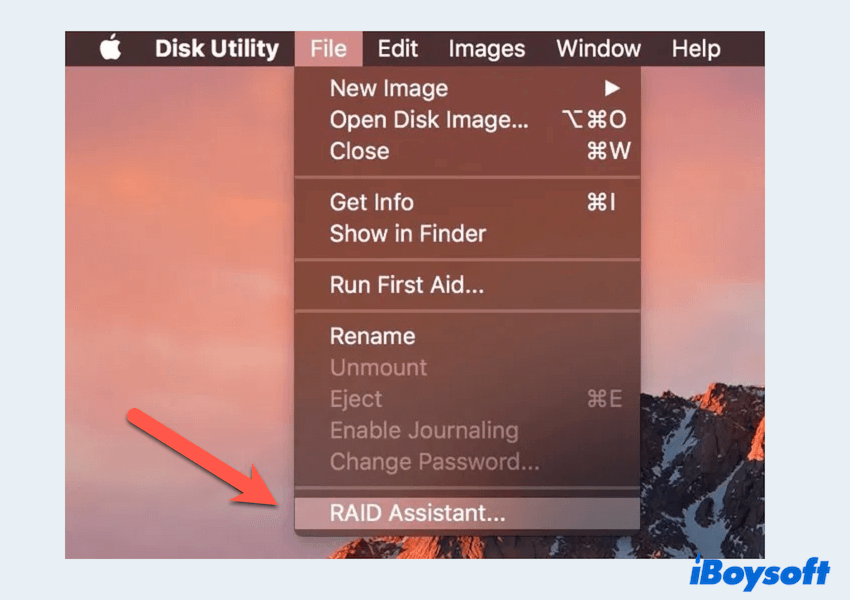
- Befolgen Sie die Bildschirmanweisungen, um das Array wiederherzustellen.
Hinweis: Wenn Ihr RAID schweren physikalischen Schaden erlitten hat, könnte diese Methode nicht funktionieren.
Methode 4: Wiederherstellen von RAID-Daten über das Terminal
Für technikbegeisterte Benutzer macOS Terminal kann helfen RAID-Daten auf dem Mac wiederherzustellen.
- Finder > Programme > Dienstprogramme > Terminal.
- Geben Sie diskutil list ein und drücken Sie die Eingabetaste, um RAID-Festplatten zu identifizieren und drücken Sie die Eingabetaste.
- Geben Sie diskutil repairVolume /dev/diskX ein (ersetzen Sie X durch die RAID-Disk-Nummer).
- Verwenden Sie bei Bedarf fsck (File System Consistency Check) für weitere Reparaturen:
sudo fsck_hfs -fy /dev/diskX - Starten Sie Ihren Mac neu und prüfen Sie, ob Ihr RAID-Volume zugänglich ist.
Methode 5: RAID-Daten mit professionellen Tools wiederherstellen
Sie benötigen RAID-Datenwiederherstellungssoftware, wenn die obigen Methoden nicht funktionieren. Einige der Mac-kompatiblen RAID-Wiederherstellungstools können Ihnen helfen:
- Laden Sie eines der RAID-Wiederherstellungstools herunter und installieren Sie es.
- Starten Sie die Software und wählen Sie Ihre RAID-Festplatte zum Scannen aus.
- Lassen Sie das Tool nach verlorenen oder gelöschten Dateien scannen.
- Vorschau und Wiederherstellung der wiederhergestellten Dateien an einen sicheren Ort.
Wissen Sie, wie man Daten von einem RAID-Mac wiederherstellt? Bitte teilen Sie diesen Beitrag, um mehr Mac-Benutzern zu helfen.
Bonus: Wie man Daten von internen/externen Laufwerken wiederherstellt
Wenn Sie verlorene Dateien von der internen SSD Ihres Macs oder einem externen Laufwerk wiederherstellen müssen, iBoysoft Data Recovery für Mac ist eine ausgezeichnete Wahl. Es unterstützt APFS, HFS+, exFAT, und NTFS Dateisysteme und kann Dateien wiederherstellen, die aufgrund von Löschung, Formatierung oder Korruption verloren gegangen sind.
Versuchen Sie es, wenn Sie versehentlich geschätzte Daten verloren oder gelöscht haben~ Mit iBoysoft Data Recovery für Mac können Sie verlorene Dateien von internen und externen Datenträgern, einschließlich USB-Laufwerken, SD-Karten und externen Festplatten wiederherstellen.
Brauchen Sie weitere Hilfe bei der RAID-Wiederherstellung? Lassen Sie uns Ihre RAID-Konfiguration und Ihr Problem in den Kommentaren wissen!